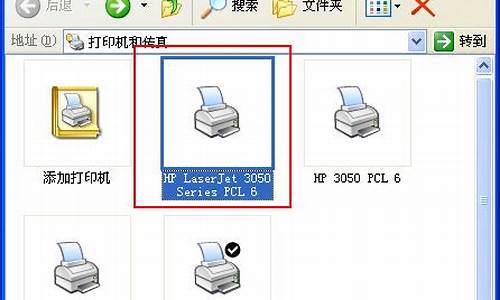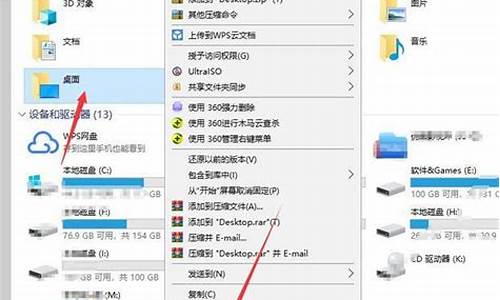老旧电脑启动不了_老款电脑系统不能启动了

这种情况说明系统文件损坏,需要重装系统。最好用U盘来安装系统,进入PE后,格式化C盘,在分区工具里重新给硬盘分区,之后重做系统。
U盘安装:如果没有一键还原,则使用系统U盘重装系统。启动U盘制作及U盘重装系统的操作步骤为: (1)制作启动U盘:到实体店买个容量8G以上的U盘,上网搜索下载老毛桃或大白菜等启动U盘制作工具,将U盘插入电脑运行此软件制作成启动U盘,再到系统之家或类似网站下载WINXP或WIN7等操作系统的GHO文件,复制到U盘或启动工具指定的U盘文件夹下并按要求重命名。也可以上网搜索下载ISO格式的系统镜像文件(内含GHO系统文件或完整的系统安装文件),通过ultraiso等工具释放到U盘制作成包含系统的启动U盘。 (2)设置U盘启动:开机按DEL键(笔记本一般为F2或其它)进入BIOS设置界面,进入BOOT选项卡设置U盘(有USB-HDD、USB-FDD等不同格式,优先选择USB-HDD)为第一启动项(注:部分电脑需要在此时插入U盘进行识别才能设置),再按F10保存退出重启。部分新主板支持开机后连按F12或F11进入启动选项菜单,可不进CMOS界面直接选择U盘(事先插入U盘即识别出来的U盘的型号)或GenericFlashDisk(通用闪存盘)或RemovableDevice(移动磁盘)启动电脑。 (3)U盘重装系统:插入U盘启动电脑,进入U盘功能菜单之后,选择“安装系统到硬盘第一分区“,回车确定后按提示操作,或者进入PE系统后,运行桌面上的“一键安装系统”,电脑会自动运行GHOST软件并自动搜索U盘上的GHO文件克隆安装到C区,整个过程基本无需人工干预,直到最后进入系统桌面。
电脑是我们生活工作中必不可少的一部分,我们可以利用它做很多事情。在电脑的使用过程中,我们经常会遇到这样的情况,我们前一天运用电脑还是好好的,第二天开机的时候,电脑却忽然出现一些错误提示或者不能正常开机,导致电脑开机进不了系统,更别说正常运用了。今天小编就给大家总结了一些 电脑开机进不了系统 常见的问题及解决方式,主要以“开机错误提示”“内存问题”“显卡问题”给大家讲解,以供参考。
1、开机提示“CMOS battery failed”
提示信息的意思是CMOS电池没有电了,更换主板上的锂电池即可。
2、开机提示“CMOS checksum error-Defaultsloaded”
这种情况发生的大部分原因都是因为电力供应造成的。如超频失败后CMOS放电可出现这种情况。应该立刻保存CMOS设置。如果再次出现这个问题,建议更换锂电池。在更换电池仍无用的情况下,则将主板送修,因为CMOS芯片可能已被破坏。
3、开机提示“Display switch is setincorrectly”
出现此信息表示主板上的设置和BIOS设置不一致,所以只要判断主板和BIOS设置哪个是正确的,然后更改错误的设置即可。
该问题是由于在开机的POST自动检测过程中发现CMOSRAM校验和CRC错误。
排除该问题的方式如下:1.重新启动电脑,在显示启动信息后按下Delete键进入BIOS设置,读取BIOS默认设置,设置完毕后按下F10键保存并退出BIOS设置。2.再次启动电脑,系统正常运行,即排除问题。
5、开机提示“Hard disk install”
检测任何与硬盘有关的硬件设置,包括电源线、数据线和硬盘的跳线设置。如果是新购买的大容量硬盘,也要检查主板是否支持。如果上述都没有问题,那很可能是硬件出现问题,IDE口或者硬盘破坏,拿去送修。
6、 开机提示“Hard disk(s)diagno sis fail”
出现该信息一般是硬盘本身出现问题,可以把硬盘接到别的电脑上检测。如果问题未搞定,则可能是这块硬盘出现严重的物理问题,如零磁道破坏,直接送到厂家维修。
7 、开机提示“Flooy disks fail”
检查任何与软驱有关的硬件设置,包括软驱线、电源线等。如果这些都没问题,那可能就是软驱问题,拿去送修。
8、开机提示“Memory test fail keyboardpresent”
检查键盘连线是否正确,重新插拔键盘已确定键盘好坏。
9、开机提示“Memory test fail”
因为内存不兼容或问题所致,所以先以每次开机插一条内存的方式分别测验,找出问题的内存,降低内存运用参数再运行或者送修。
10、开机提示“Override enable Defaultsloaded”
一般是在BIOS设置出现错误时才会出现此信息。只要重新进入BIOS设置选择“LoadSetupDefaults”项,载入系统原来的默认设置,然后重新启动即可搞定。
电脑开机进不了系统常见故障之内存篇
声明:本站所有文章资源内容,如无特殊说明或标注,均为采集网络资源。如若本站内容侵犯了原著者的合法权益,可联系本站删除。